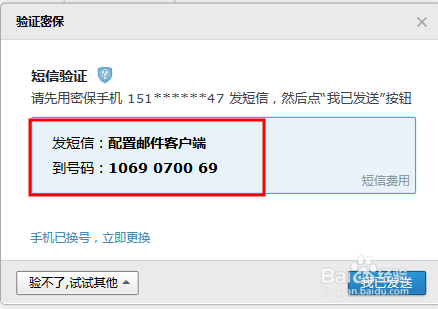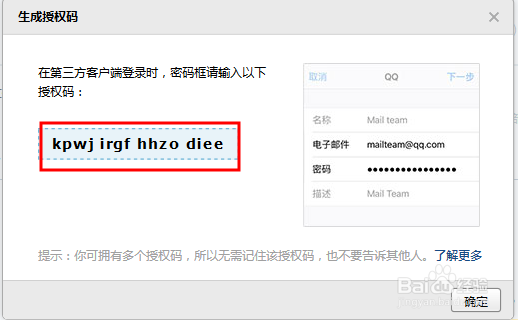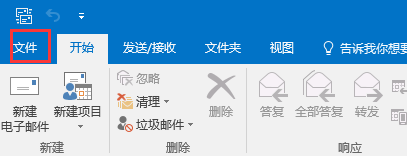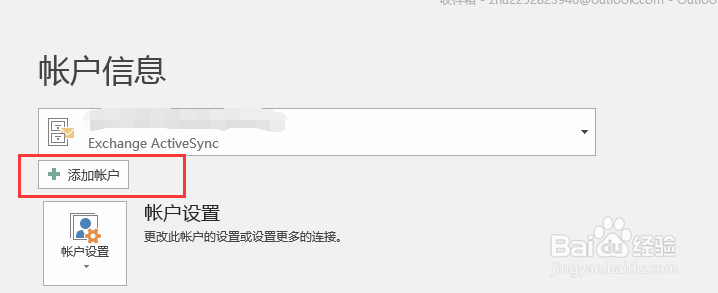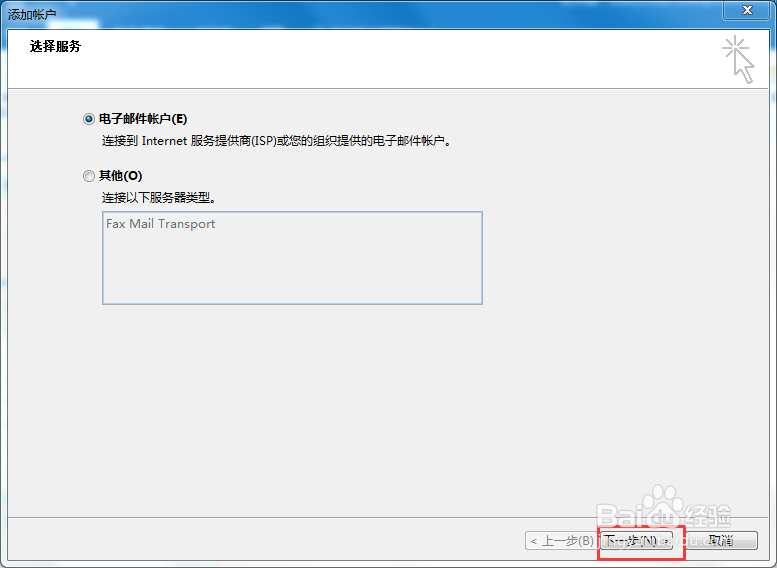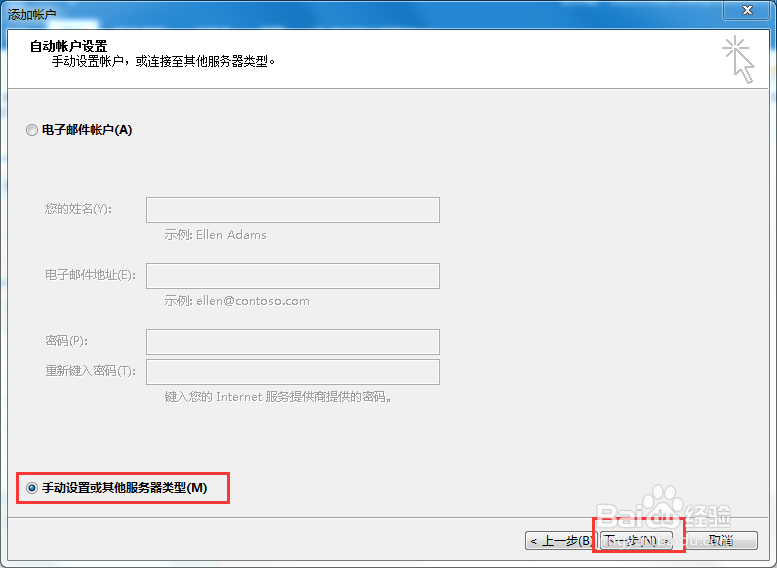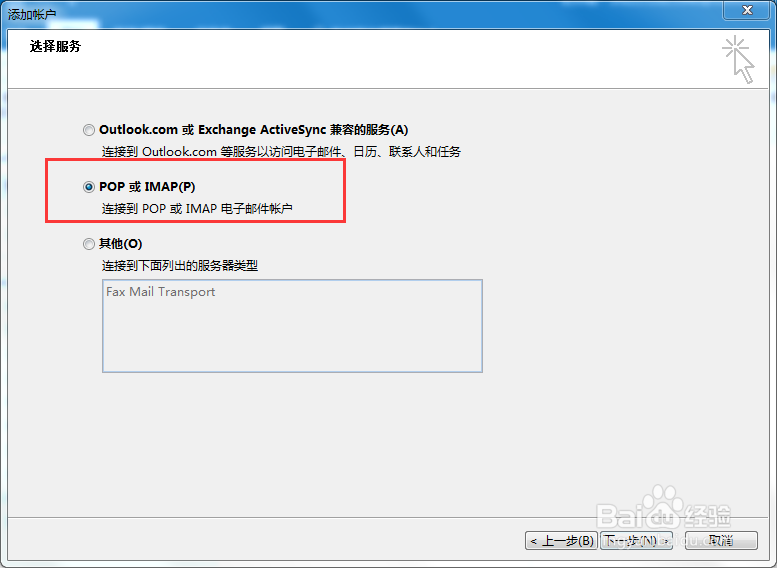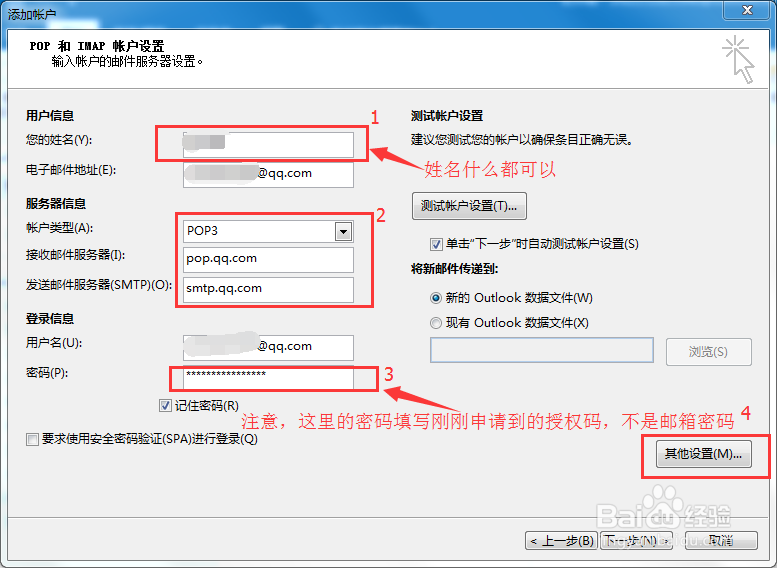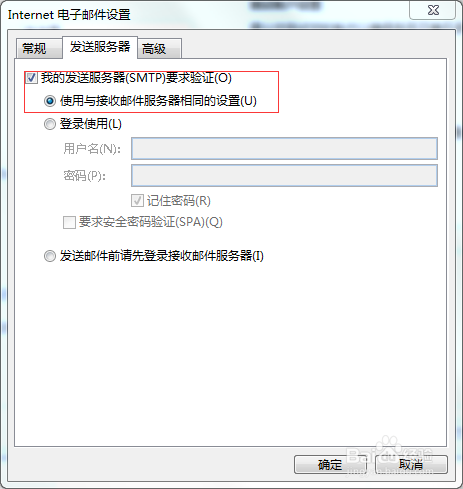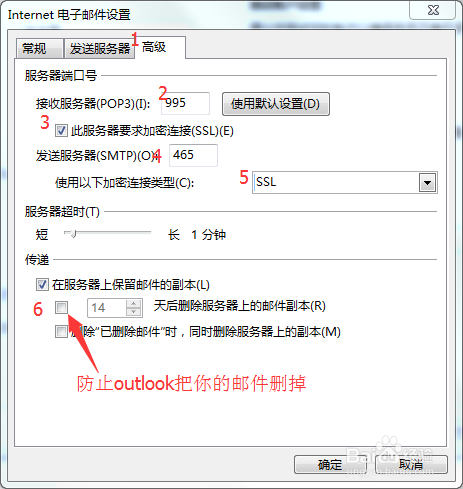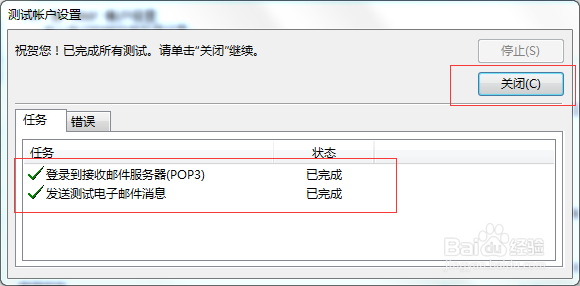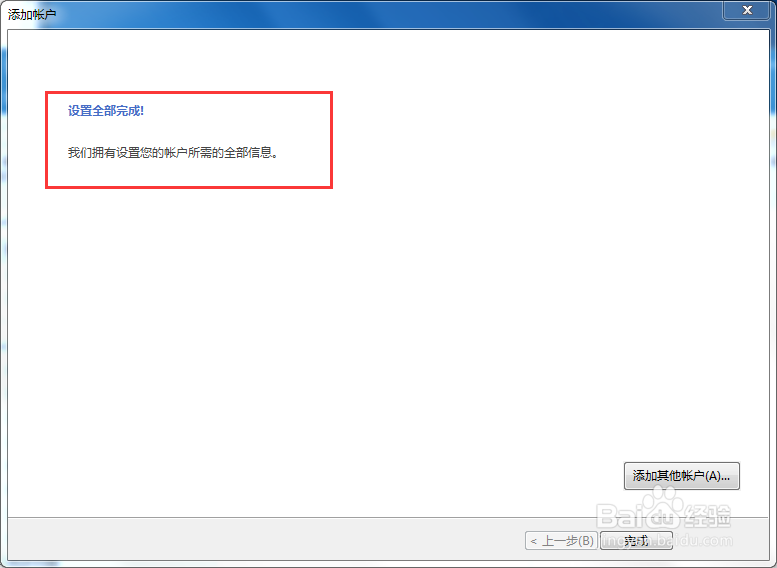关于outlook2016设置QQ邮箱的问题
1、首先我们要打开QQ邮箱的相关设置。路径:QQ邮箱 - 设置 - 账户
2、在账户下找到 POP3/IMAP/SMTP/Exchange/CardDAV/CalDAV服务把 POP3/SMTP服务 和 IMAP/SMTP服务 开启注意开启时要生成授权
3、发短信验证后,点击 我已发送 ,然后就会生成授权码,复制到写字板或用笔记下来,等一下要用
4、然后打开outlook2016,点击 文件 - 添加账户
5、看图操作
6、到添加账户界面时,按照图片中的提示一步一步进行
7、点击其他设置后,在 发送服务器一栏 中进行如下操作再切换到 高级 一栏,进行如下操作
8、修改完后,按确认键,直接下一步,会自动测试,成功后会出现如下
声明:本网站引用、摘录或转载内容仅供网站访问者交流或参考,不代表本站立场,如存在版权或非法内容,请联系站长删除,联系邮箱:site.kefu@qq.com。
阅读量:48
阅读量:62
阅读量:80
阅读量:54
阅读量:59